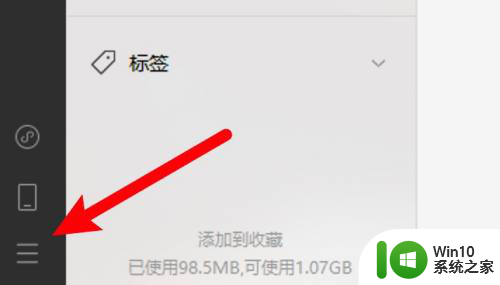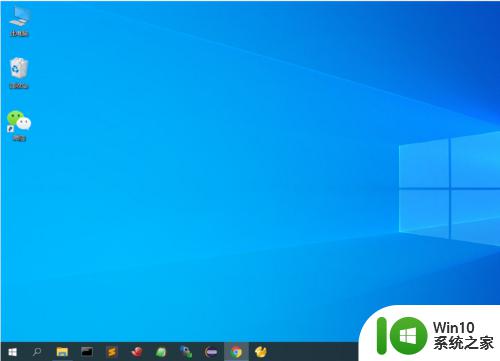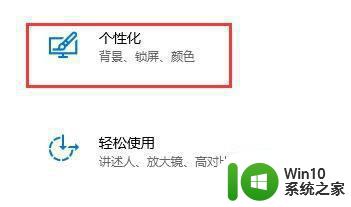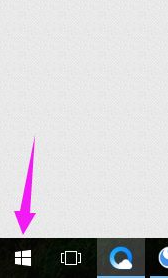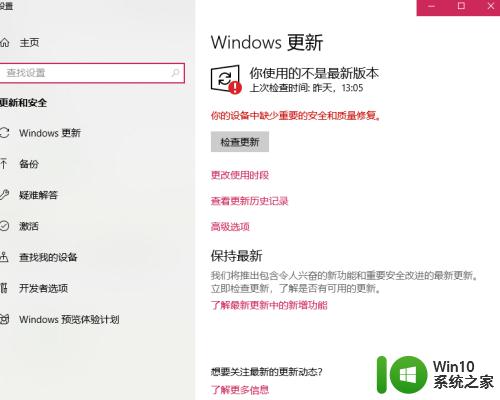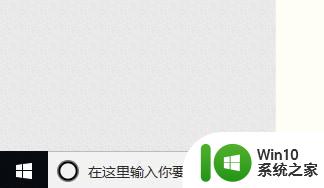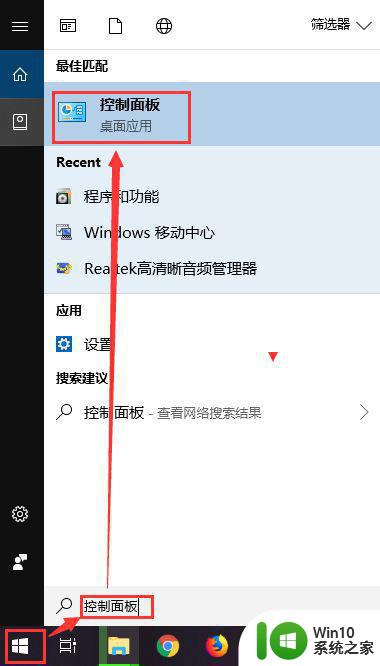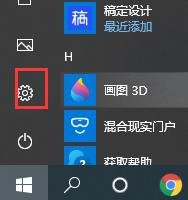怎么把win10的微信改成不能自动打开 如何关闭Win10微信自动启动功能
微信作为一款十分流行的社交软件,许多人都喜欢在电脑上使用它与朋友们保持联系,有些用户可能对Win10微信自动启动功能感到不便,希望能够关闭这一功能。究竟如何将Win10的微信改成不能自动打开呢?在本文中我们将探讨如何关闭Win10微信自动启动功能,以便用户能够更好地控制微信的使用。
解决方法:
1、打开电脑,进入桌面。
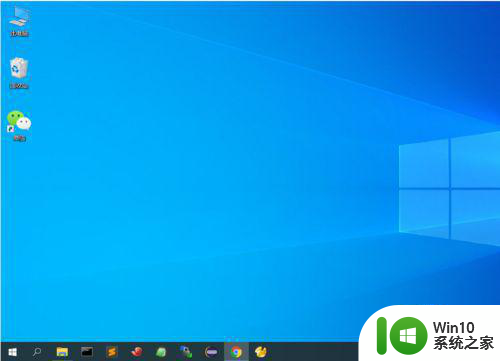
2、在任务栏 单击鼠标右键,弹出快捷菜单,找到红框位置的 “任务管理器” 鼠标左键单击打开。
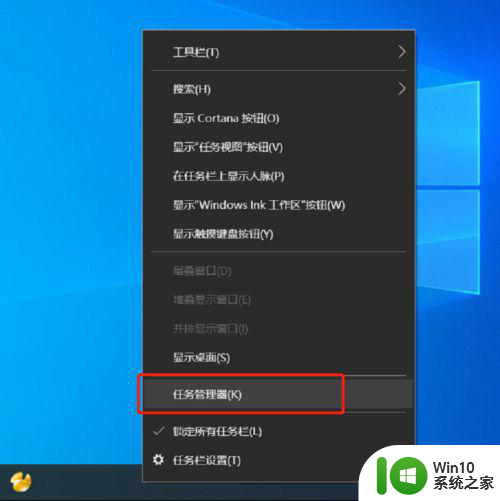
3、在任务管理器界面上方,找到红框位置的 启动选项,点击打开。
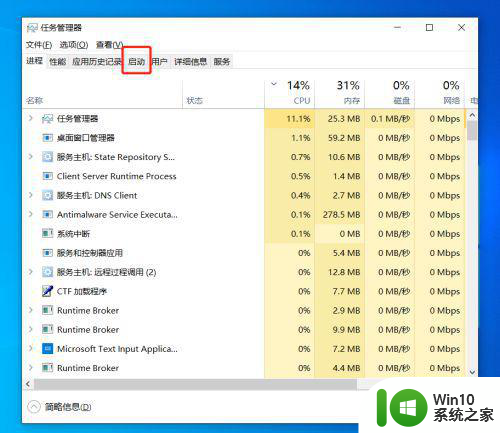
4、在启动页面中间位置,找到红框位置的 微信程序 鼠标左键单击一下 选中。
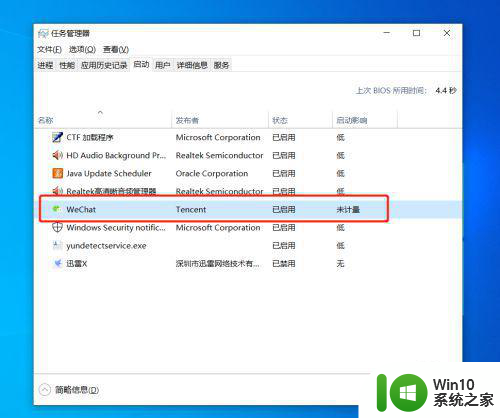
5、在启动页面 选中微信程序后,点击右下角红框位置的 禁止 按钮。
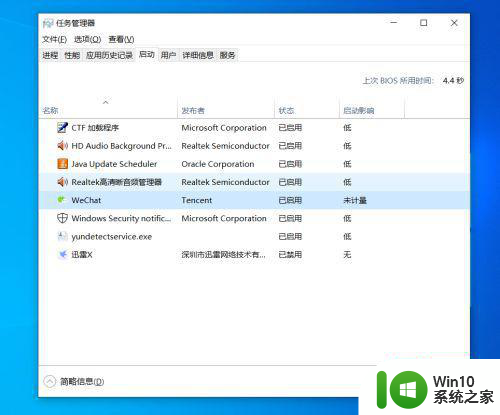
6、点击完 禁止 后,可以看到 红框位置 微信 已经设置为 已禁用 状态,此时标识已经配置成功。
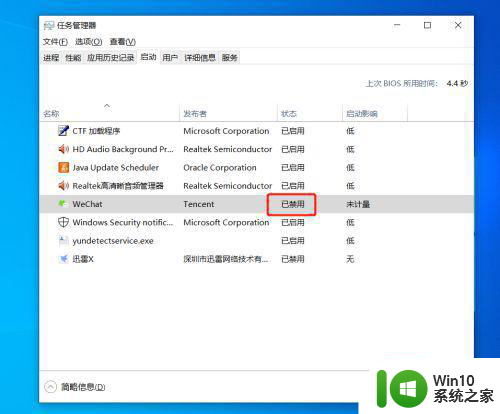
7、点击右上角 红框位置 关闭按钮 关闭对话框,下次启动电脑 微信就不会自动启动了。
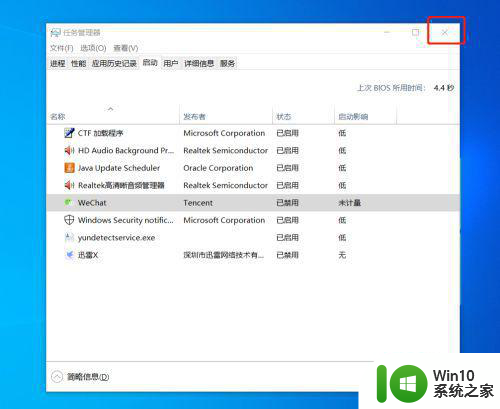
以上就是怎么把win10的微信改成不能自动打开的全部内容,碰到同样情况的朋友们赶紧参照小编的方法来处理吧,希望能够对大家有所帮助。